

Wenn Ihr Programm Sidify Spotify Music Converter for Windows "Gescheitert 1009" anzeigt, müssen Sie prüfen, ob der ausgewählte "Ausgabeordner" zum Lesen / Ausführen / Schreiben / Löschen von Dateien berechtigt ist.
Schritt 1 Stellen Sie zunächst sicher, dass Sie Zugriff auf den Ausgabeordner haben. Finden Sie den Ausgabeordner auf dem Computer, klicken Sie mit der rechten Maustaste auf den Ausgabeordner, klicken Sie auf "Eigenschaften" > "Sicherheit" und wählen Sie dann unter "Berechtigungen für SYSTEM" "Vollzugriff", "Ändern", "Lesen und Ausführen" " , "Ordnerinhalt anzeigen", "Lesen", "Schreiben" usw. sind zulässig.
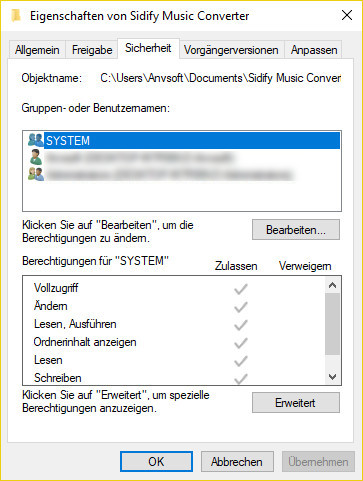
Wenn Sie keinen Zugriff darauf, ändern Sie einen anderen Ordner als Ausgabeordner.
Schritt 2 Wählen Sie bitte "Keiner" in "Ausgabe organisiert", bevor Sie mit der Konvertierung beginnen.
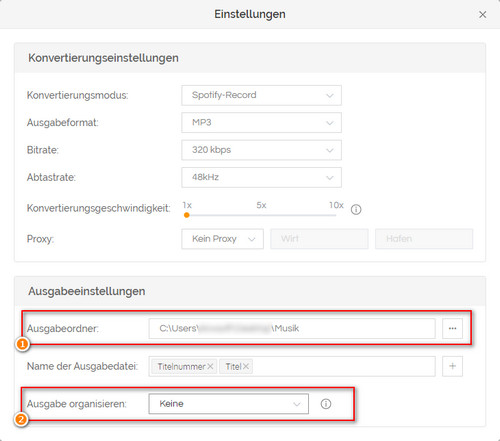
Wenn das Problem nicht behoben wird, kontaktieren Sie uns bitte unter: support[at]sidify.de (Um Spam zu vermeiden, wurde [at] statt @ verwendet.). Bitte senden Sie uns weitere Informationen zur weiteren Analyse. Wir werden Ihr Feedback an unseren Entwickler senden und Ihnen mitteilen, wenn die Lösung verfügbar ist.
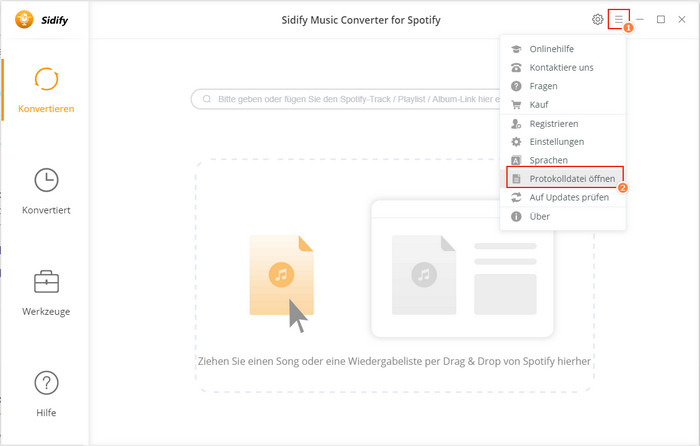
Außerdem können können uns auch über Facebook kontaktieren: SidifyDE